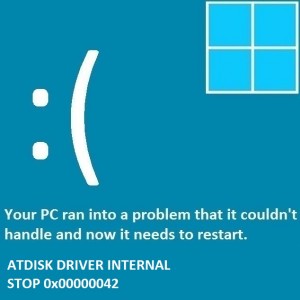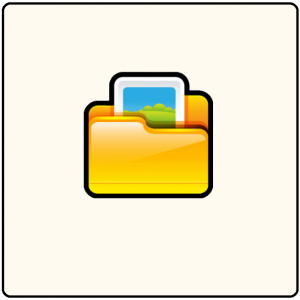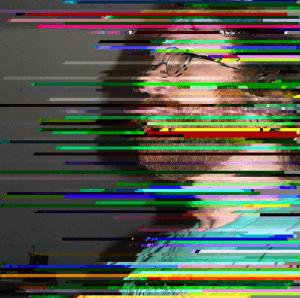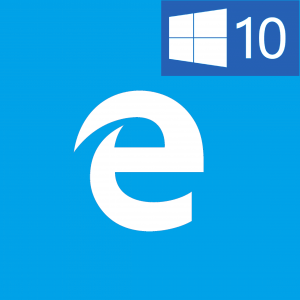Beheben Sie, dass msoe.dll nicht gefunden wurde oder Fehler fehlen
Leserfrage:
„Hallo Wally, ich erhalte die Fehlermeldung „msoe.dll nicht gefunden“, wenn ich versuche, meine E-Mails zu überprüfen. Was soll ich machen?” – Morgan N., USA
Wallys Antwort: Der msoe.dll-Fehler tritt manchmal auf, wenn versucht wird, eine E-Mail über Windows Mail zu senden. Msoe.dll-Fehler können durch Situationen verursacht werden, die zum Löschen oder zur Beschädigung der msoe.dll-Datei führen.
Wie sieht der MSOE.DLL-Fehler aus?
Mögliche Fehlermeldungen sind:
- Windows Mail konnte nicht gestartet werden, da msoe.dll nicht initialisiert werden konnte.
- Outlook Express konnte nicht gestartet werden, da MSOE.DLL nicht geladen werden konnte
- Msoe.dll nicht gefunden
- Die Datei msoe.dll fehlt.
Wann erscheinen diese Fehlermeldungen?
Msoe.dll-Fehlermeldungen erscheinen normalerweise bei der Installation oder Verwendung bestimmter Programme. Sie erscheinen auch, wenn Windows gestartet oder heruntergefahren wird.
Wie behebe ich diese Fehler?
Windows Mail konnte nicht gestartet werden, da MSOE.DLL nicht initialisiert werden konnte.
Höchstwahrscheinlich haben Sie Windows Mail unter Windows Vista verwendet. Dieser Fehler ist leicht zu beheben.
Schritte zur Behebung dieses Fehlers:
1. Gehen Sie zunächst zu Start und geben Sie regedit ein. Sie können auch die Windows-Taste+R drücken. Geben Sie im Feld „Ausführen“ regedit ein.
2. Gehen Sie nun zu diesem Registrierungsschlüssel: KEY_CURRENT_USER\Software\Microsoft\Windows Mail. Sie können dies tun, indem Sie auf das kleine +-Zeichen neben HKEY_CURRENT_USER klicken. Klicken Sie dann auf das kleine +-Zeichen neben Software und machen Sie dasselbe, damit Microsoft zum Schlüssel Windows Mail gelangt.
3. Klicken Sie mit der rechten Maustaste auf Windows Mail und wählen Sie „Exportieren“, um es zu sichern.
4. Stellen Sie sicher, dass WinMail geschlossen ist. Klicken Sie erneut mit der rechten Maustaste auf den Windows-Mail-Schlüssel und wählen Sie die Löschoption.
5. Versuchen Sie nun, Winmail zu starten.
Outlook Express konnte nicht gestartet werden, da MSOE.DLL nicht geladen werden konnte
Schritte zur Behebung dieser Fehlermeldung:
Entfernen Sie Outlook Express 5 und installieren Sie eine beliebige Version von Outlook Express 4 neu:
- Klicken Sie auf Start und dann auf Ausführen. Geben Sie Regedit ein und klicken Sie dann auf OK.
- Klicken Sie auf das kleine + links neben dem Ordner HKEY_LOCAL_MACHINE, um ihn zu erweitern. Machen Sie dasselbe für den Software-Ordner, den Microsoft-Ordner, den Windows-Ordner, den CurrentVersion-Ordner, den Setup-Ordner und den Migrationsordner.
- Klicken Sie nun auf den Wert 100.
- Klicken Sie auf das Menü Bearbeiten, klicken Sie auf Löschen und dann auf OK.
- Schließen Sie den Registrierungseditor.
- Gehen Sie zur Systemsteuerung, indem Sie auf Start und dann auf Systemsteuerung klicken.
- Öffnen Sie „Programme hinzufügen/entfernen“.
- Deinstallieren Sie Microsoft Outlook Express 5.
- Gehen Sie nun zu „Programme hinzufügen/entfernen“.
- Aktivieren Sie auf der Registerkarte „Windows-Setup“ das Kontrollkästchen „Microsoft Outlook Express“ und klicken Sie auf „Übernehmen“.
- Wenn Sie dazu aufgefordert werden, legen Sie Ihre Windows-CD in das CD-ROM-Laufwerk ein und klicken Sie auf „OK“.
Sie können auch Folgendes versuchen:
- Stellen Sie msoe.dll aus dem Papierkorb wieder her, falls Sie die Datei versehentlich gelöscht haben.
- Wenn Sie msoe.dll gelöscht und aus dem Papierkorb entfernt haben, sollten Sie msoe.dll nur dann mit einem kostenlosen Dateiwiederherstellungsprogramm wiederherstellen.
- Führen Sie einen Viren-/Malware-Scan Ihres gesamten Systems durch.
- Verwenden Sie die Systemwiederherstellung, um kürzlich vorgenommene Systemänderungen rückgängig zu machen. Eine kürzlich vorgenommene Änderung könnte dazu geführt haben, dass die Datei verschwunden ist.
- Installieren Sie das problematische Programm neu, das die Datei msoe.dll verwendet.